JCB Linkのご利用には、登録・設定が必要です。(無料)
ユーザーの権限によって登録・設定方法が異なります。権限の詳細については、ご利用ガイド「ユーザーについて」のページをご確認ください。
次の方法で登録された方が管理者権限のユーザーとなり、1つの支払先番号に2名まで登録できます。
管理者権限ユーザーの新規登録方法
目次
1. 登録に必要な情報を準備する
登録開始前に次の情報を準備するとスムーズです。
- 登録するご本人のメールアドレス(以後、本人認証にも使用します)
- 支払先番号(支払先番号の確認方法)
- 振込先に設定している金融機関の支店番号および口座番号
2. JCB Link利用規定に同意のうえ手続きを開始する
利用登録画面から手続きを開始できます。
- JCB Link利用規定は最後までスクロールして確認してください。
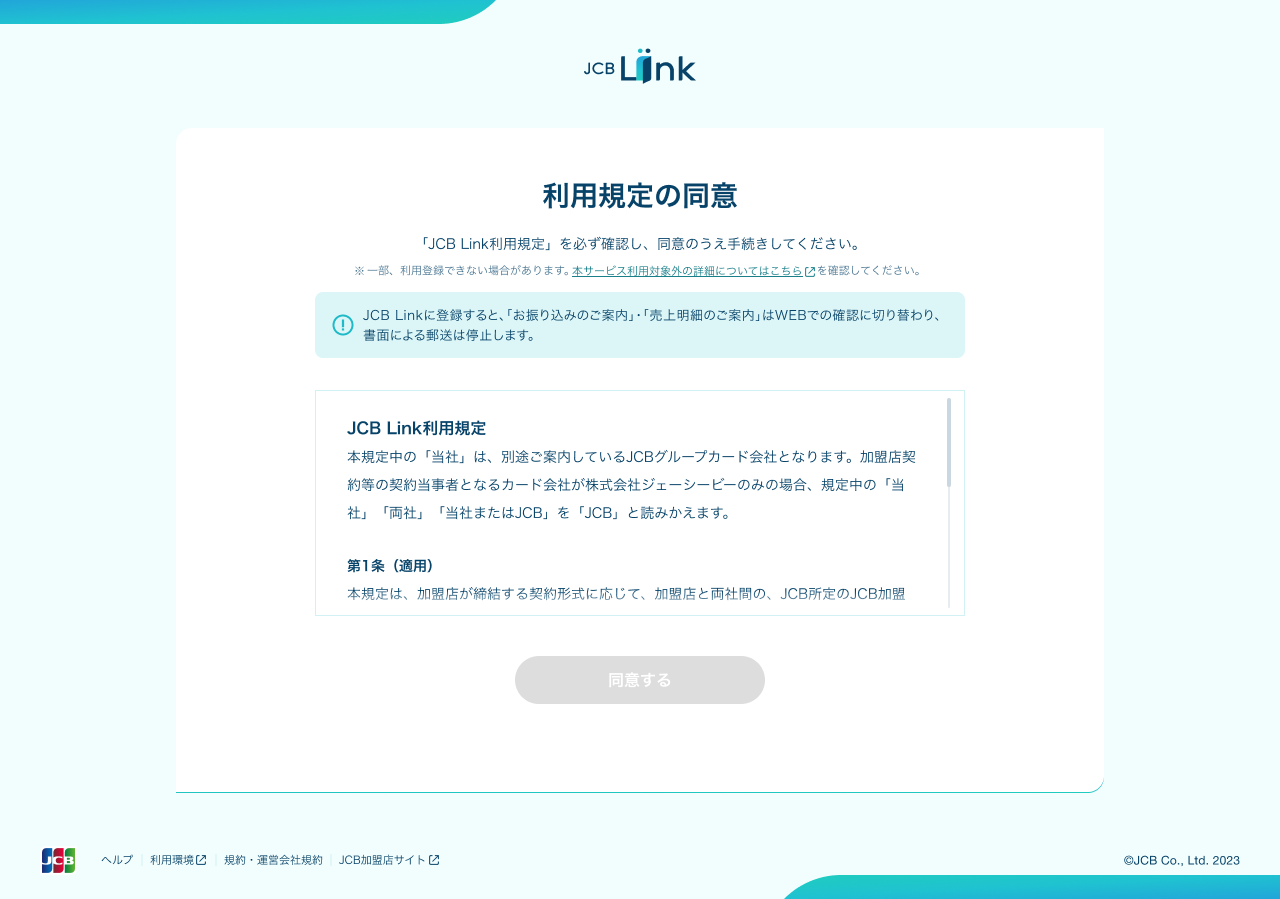
3. メールアドレスを登録する
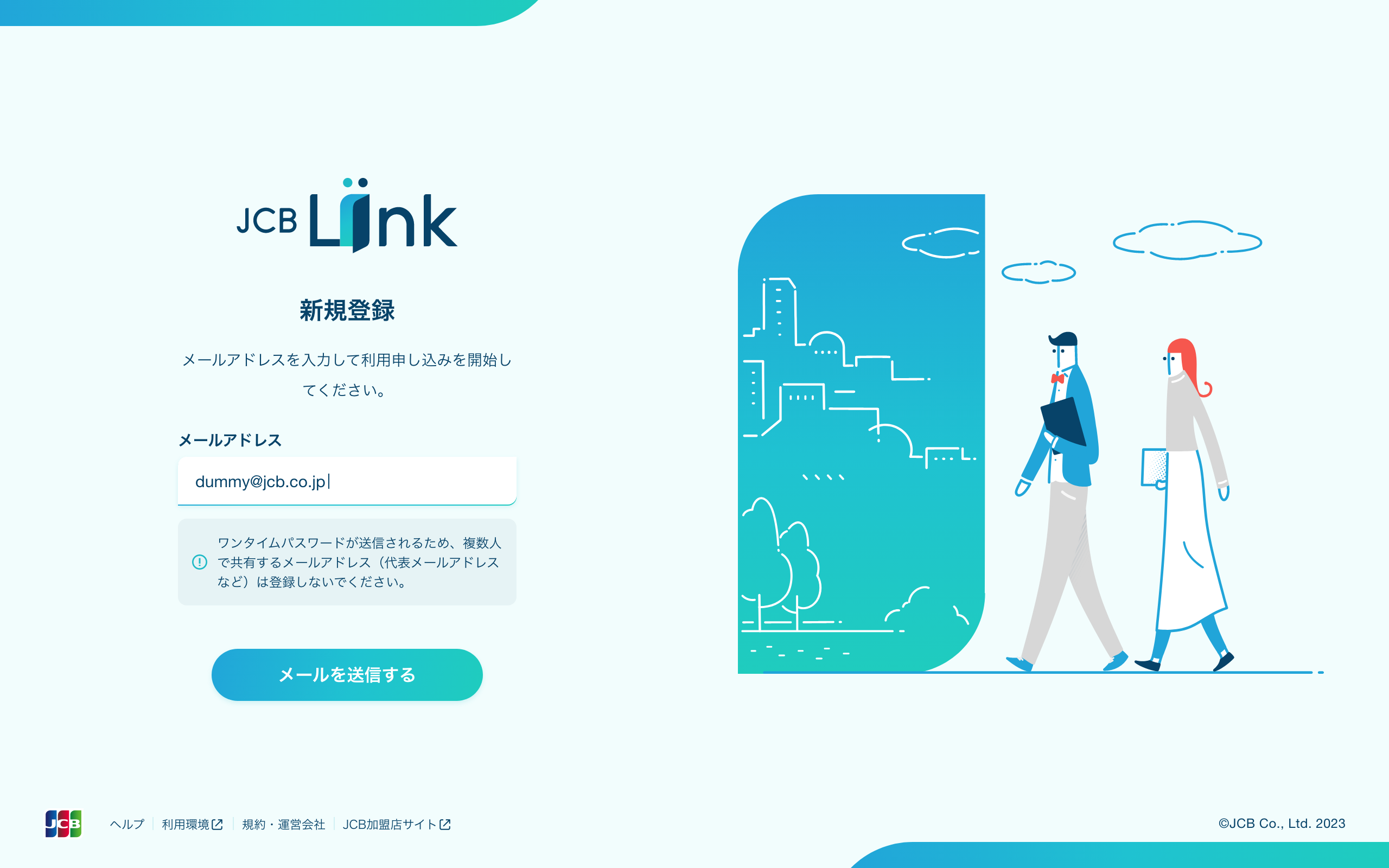
4. メールに記載のワンタイムパスワードを確認、入力して認証する
- ワンタイムパスワードは、10分経過すると無効となります。無効となった場合は、「ワンタイムパスワードを再送する」のリンクを押してください。
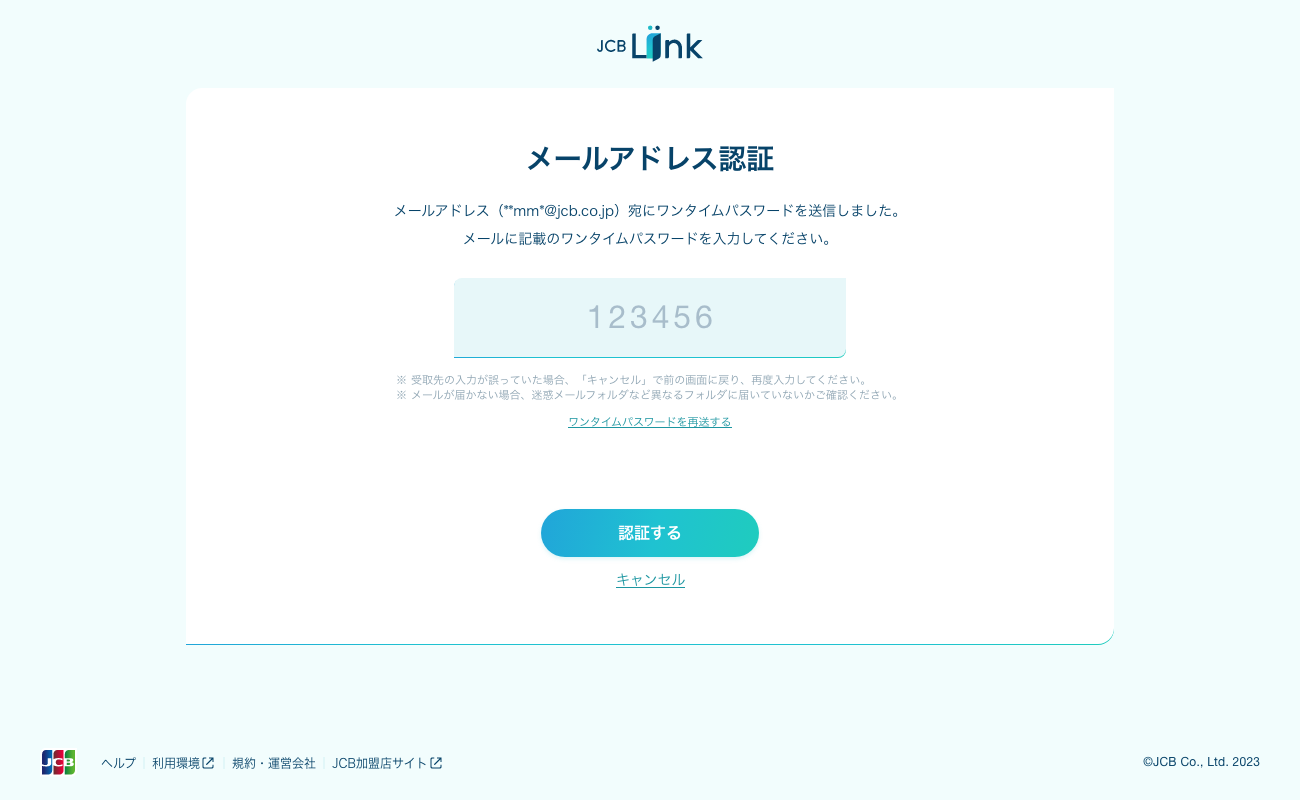
5. 利用申し込みに必要な振込先情報・ユーザー情報を入力する
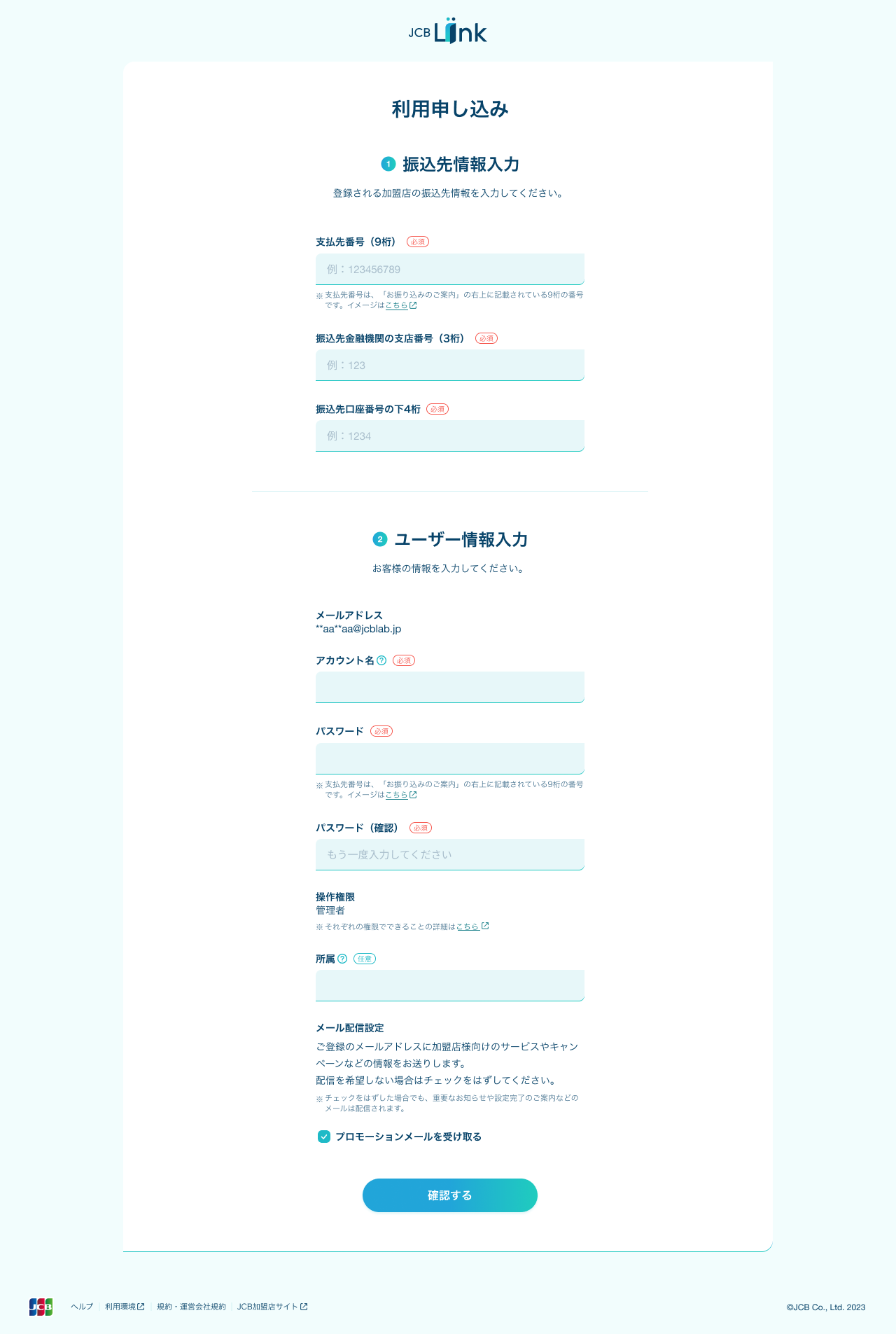
6. 利用登録完了(IDの発行)
IDを控えてから、ログイン画面に遷移してください。(画面に表示されたIDをコピーすることも可能です。)
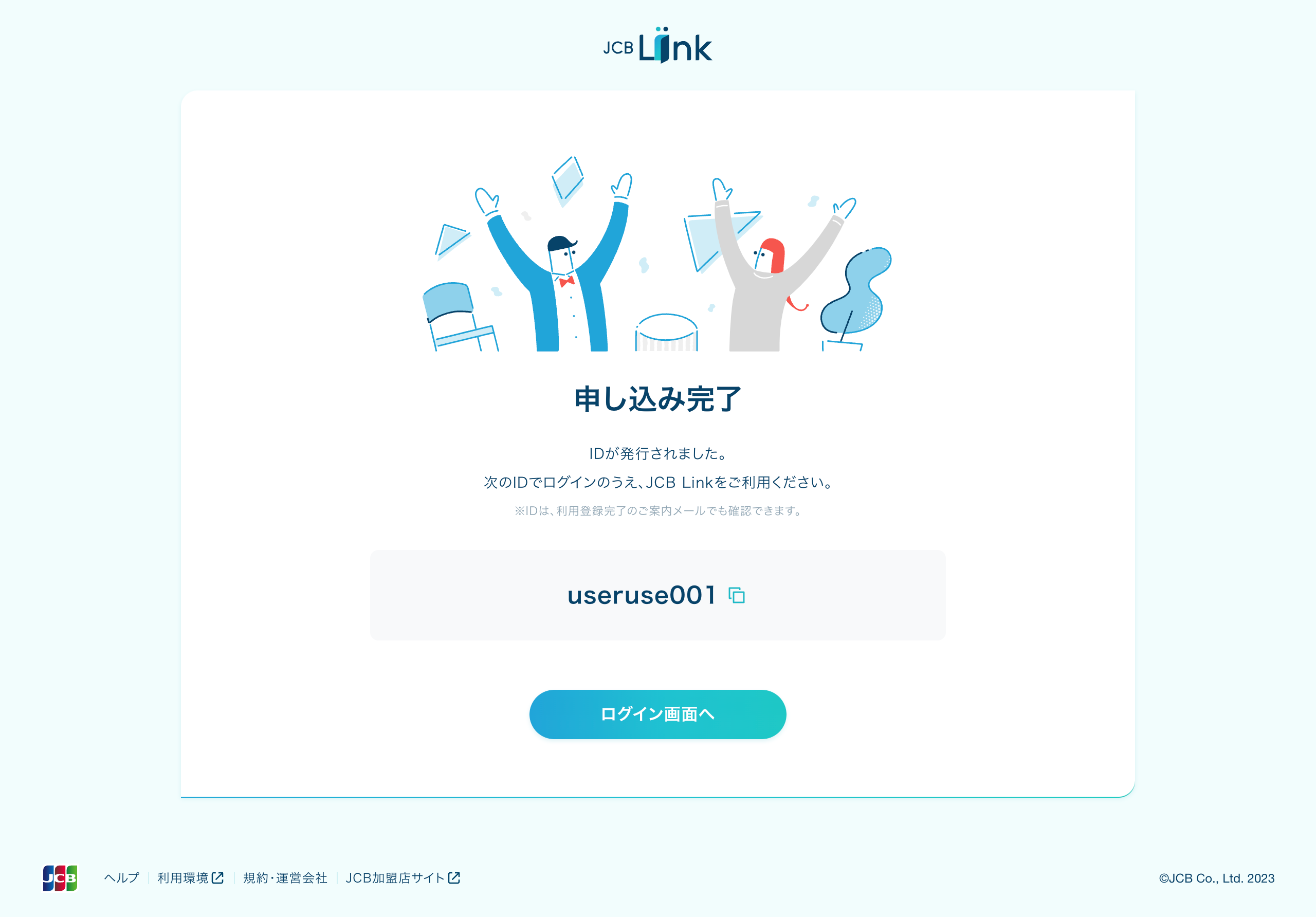
ワンポイントアドバイス
IDは、ログイン後にユーザー情報画面から変更できます。
7. 発行されたIDとご自身で設定したパスワードを入力してログインする
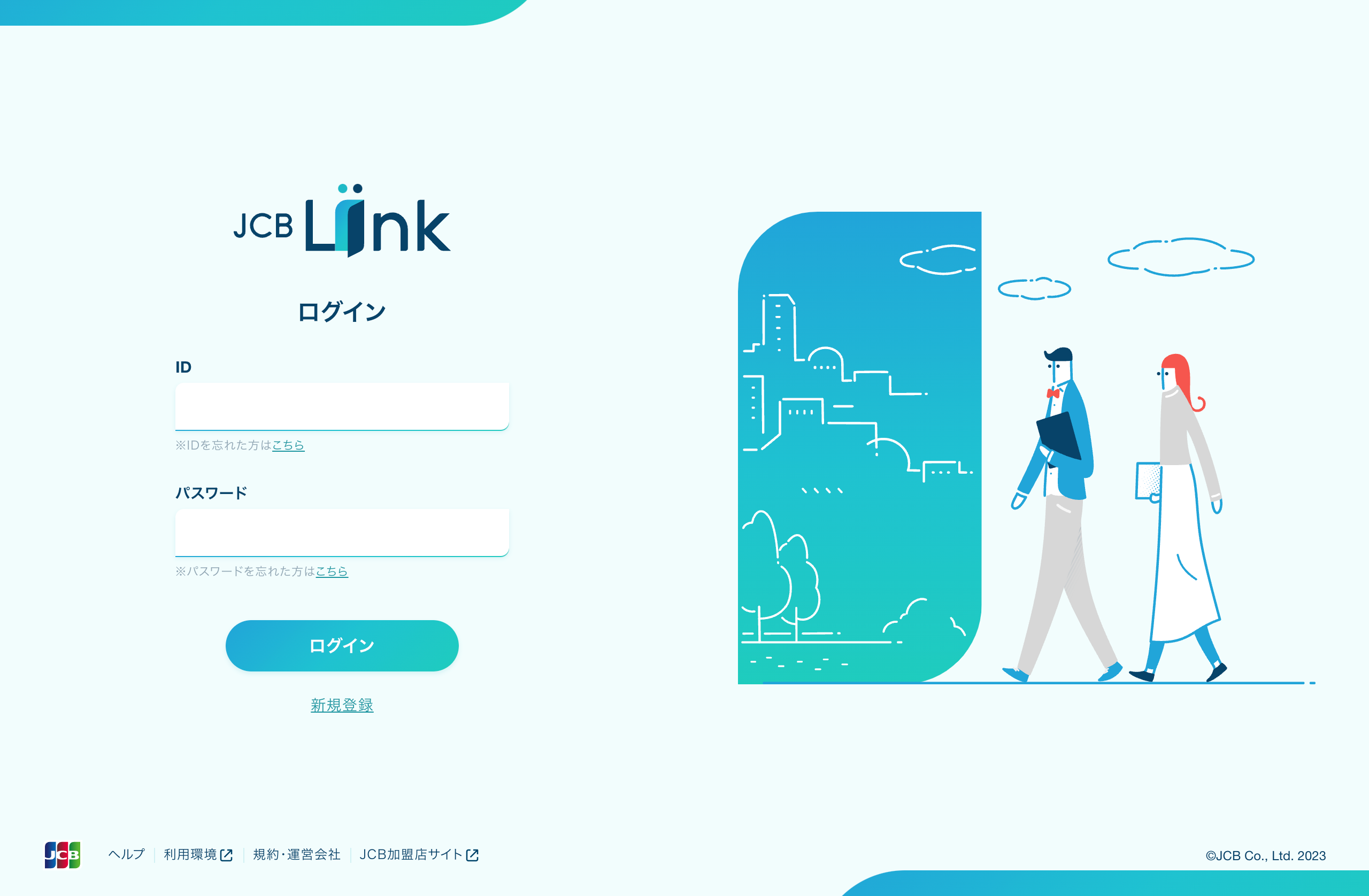
8. 他のユーザーを招待する(複数のユーザーで利用する場合)
初回ログイン後、機能紹介のスライドが表示されます。最終ページで「招待する」を選択すると、ユーザー招待画面に遷移して、最大3名まで一般権限ユーザーを招待することができます。
- 機能紹介のスライドは、1人目の管理者権限ユーザーを登録した時のみ表示されます。
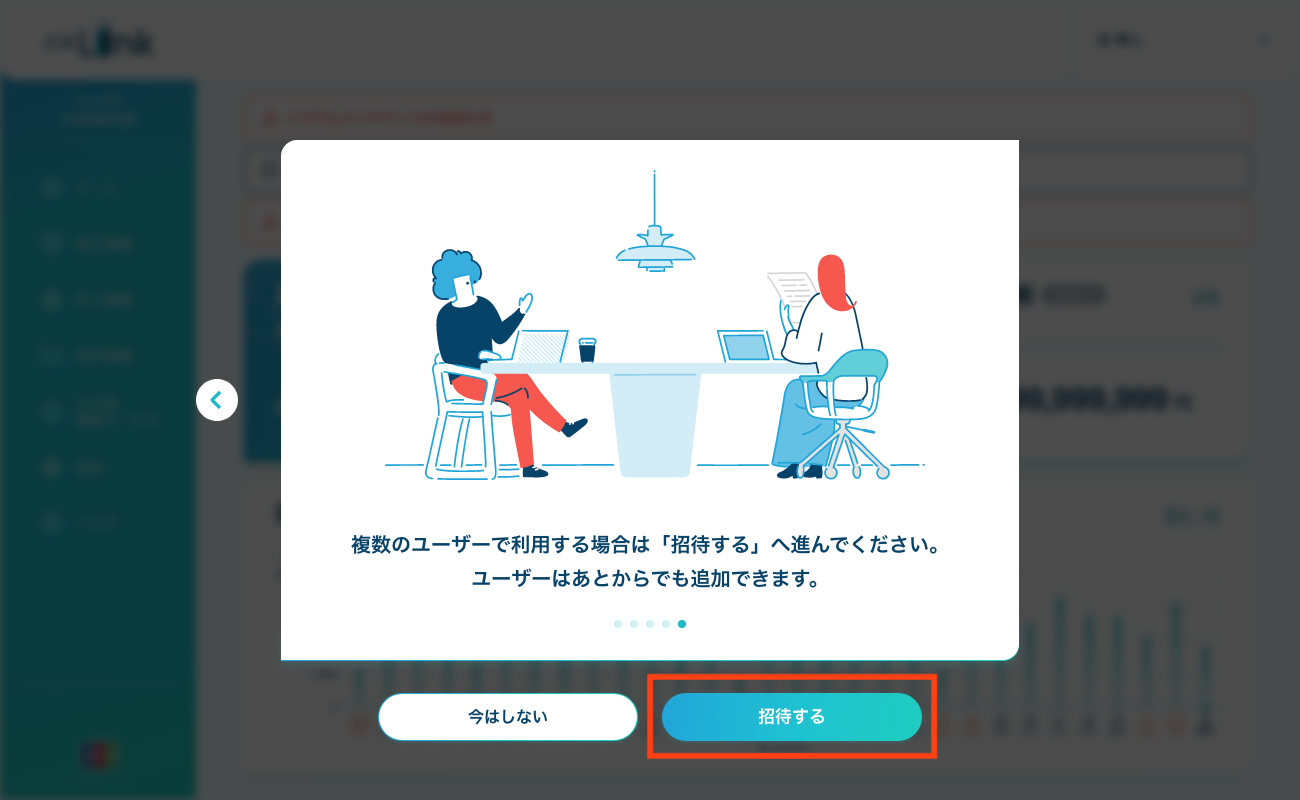
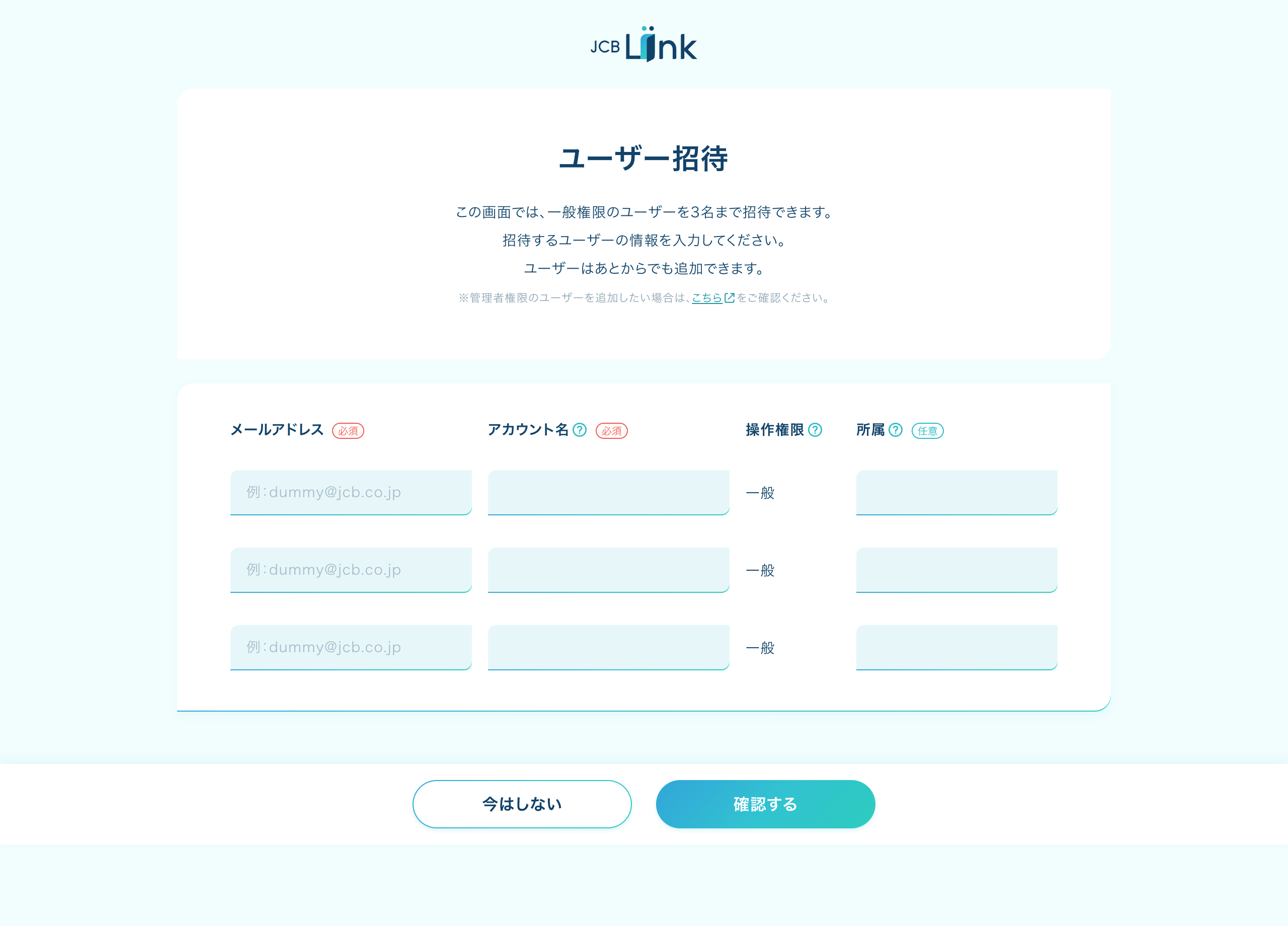
ワンポイントアドバイス
「今はしない」を選択した場合でも、あとからユーザー設定画面で一般権限ユーザーを追加できます。
9. 初期設定完了
ホーム画面が表示されれば初期設定は完了です。